CAD图纸界限是一个从老版本继承下来的命令,在早期版本中绘图流程是这样的:先要知道画的是A4或A3的CAD图纸,再根据你的图幅设置一个图纸界限(也就是图纸的左下角和右上角),栅格点只显示在图纸界线内,然后在图纸界限内,可以通过捕捉栅格点来绘图,如下图所示。
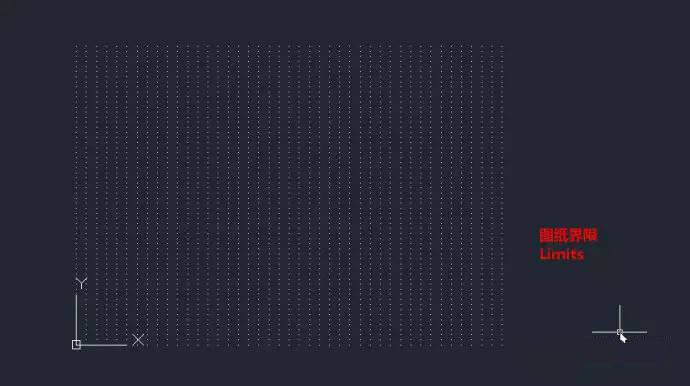
输入Limits命令,就可以设置图纸界限的左下角和右上角。如果limcheck变量设置为1,就只能在图纸界限内绘图,在图纸极限外无法定位点。假如你画图过程遇到执行命令后无法在图面画图时,可以检查一下是否是limcheck设置为1引起的。
检查和修改limcheck变量的方法:在命令行输入limcheck,回车,如果当前值为1,输入0,回车即可。
当初有这样的限制,可能是因为硬件性能非常差,一个文件只能画一个图框。进入WINDOWS的时代以后,随着浩辰CAD的性能越来越好,功能越来越强大,图形界限(Limits)大家就不怎么用了。后续CAD版本中一直保留了这个命令,图纸界限仍可以在绘图、缩放、打印等多种操作中发挥作用。
CAD图纸界限在现在使用的不多,但这并不表示我们可以随意来画图,如果没有特殊需要,图纸最好绘制在原点附近;在画图前也需要对图纸有一定的规划,例如图形的总体尺寸到底有多大,会按什么比例去打印,对文字高度、打印线宽的要求是多少,合理的规划会提高绘图、改图、出图的效率。
我们可以利用图纸界限来设置图纸范围,然后ZOOM缩放-全部(A),缩放显示整个图纸界限,这样避免默认窗口太小或太大导致绘制的图形看上去过小或者超出视图范围。
以上就是浩辰CAD软件中CAD图纸界限的相关介绍,由于很多CAD制图初学入门者对这个功能不太了解,所以本文做了简单介绍。虽然CAD图纸界限功能不常用,但是了解之后也能更好的帮助大家绘图。